Kui mõtlete spetsiaalse riistvara konfiguratsiooniga isikliku või kaubandusliku meediumiserveri omamisele väga tõhusal viisil, siis olete õiges kohas. Xbian on kõige kergem operatsioonisüsteem, mille saate oma Raspberry Pi plaadile installida. Tegelikult on Xbian enamasti sisseehitatud meediumipleier, millel on operatsioonisüsteem. Xbian on tuntud ka kui KODI, mille on välja töötanud sihtasutus X-Box Media Center.
XBian Raspberry Pi peal
 Kuna Pythoni programmeerimiskeel on vaikimisi alati installitud Raspberry Pi tahvlite sisse, on Raspberry Pi funktsioonidega hõlpsasti integreeritava operatsioonisüsteemi käivitamine väga mugav. Pole kahtlust, et XBian OS on Raspberry Pi juhatuse kõige kuulsam ja ebaolulisem operatsioonisüsteem. Selles postituses näeme, kuidas installida XBian oma Raspberry Pi plaadile.
Kuna Pythoni programmeerimiskeel on vaikimisi alati installitud Raspberry Pi tahvlite sisse, on Raspberry Pi funktsioonidega hõlpsasti integreeritava operatsioonisüsteemi käivitamine väga mugav. Pole kahtlust, et XBian OS on Raspberry Pi juhatuse kõige kuulsam ja ebaolulisem operatsioonisüsteem. Selles postituses näeme, kuidas installida XBian oma Raspberry Pi plaadile.
1. samm: XBiani pildifaili allalaadimine
Esimene samm XBiani installimiseks oma Raspberry Pi plaadile on õige XBiani pildifaili allalaadimine. Hiljem kasutame pildi kirjutamise tööriista, et muuta pilt alglaaditavaks. XBiani pildifaili allalaadimiseks võite lihtsalt külastada XBiani ametlikku veebisaiti; allalaadimismenüü alt leiate pildifaili. Proovige Raspberry Pi jaoks alla laadida XBian. Allalaaditava versiooni saate valida vastavalt oma Pi-plaadile.
Laadige alla XBian
2. samm: Etcheri tööriista allalaadimine
Kogu veebis saadaval oleva pildipõleti tarkvara hulgas on Etcher kõige võimsam ja käepärasem tööriist XBiani pildifaili põletamiseks. Tööriistast Etcher saate valida pildifaili oma märkmikust või töölaualt või anda ka lihtsalt pildifaili allalaadimislingi, Etcheri tööriist laadib XBiani faili alla ja kirjutab selle automaatselt alla.
Etcheri allalaadimiseks ja installimiseks oma Linuxi masinasse järgige juhiseid. Kui kasutate Debiani või Ubuntu Linuxi, saate selle alla laadida .deb fail ja installige Etcher Ubuntu tarkvarast. Siit leiate ka .p / min faile, kui kasutate Fedora, CentOS või SUSE Linuxi distributsioone.
Laadige alla Etcher
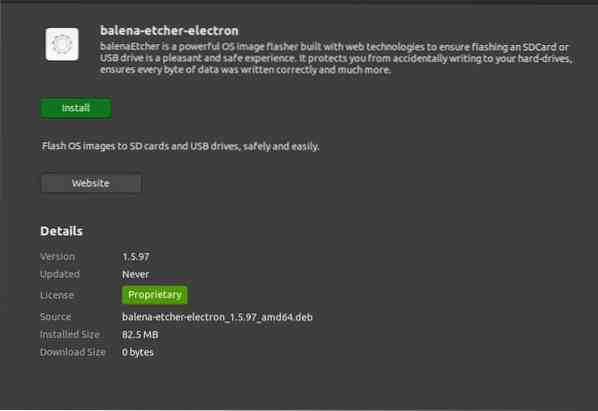
Samuti saate hoidlafailid oma Linuxi lisada ja Etcheri installida järgmiste terminali käskude abil.
$ sudo apt-key adv - võtmeserveri võtmeserver.ubuntu.com --recv-keys 379CE192D401AB61 $ sudo apt update $ sudo apt install balena-etcher-electron
3. samm: XBian OS-i põletamine Raspberry Pi jaoks
Nagu ma juba varem mainisin, on Etcher kõige käepärasem ja funktsionaalsem tööriist XBian-pildifaili põletamiseks, nii et XBian-i käivitatavaks muutmiseks sisestage kõigepealt töölauale SD-kaart ja seejärel avage tööriist Etcher. Nüüd valige pildivaliku tööriistast oma kettalt XBian-pildifail. Enamasti on XBiani pildifail tihendatud ZIP-versioonis.
Seejärel valitakse Etcheris USB-draiv automaatselt. Nüüd klõpsake nuppu Flash. See on kõik, mida peate tegema! Ülejäänud töö tehakse automaatselt. Kui käivitatav XBiani pilt on valmis, eemaldage USB ja sisestage SD-kaart Raspberry Pi plaadi sisse.
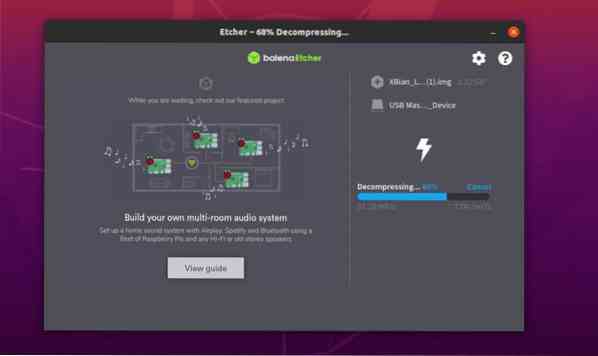
4. samm: Raspberry Pi XBainiga alustamine
Pärast käivitatava SD-kaardi sisestamist oma Raspberry Pi plaadi sisse lülitage Pi-plaat sisse. See tuvastab automaatselt XBiani pildi ja laadib failid SD-kaardilt. XBiani installimine on väga kiire ja lihtne. Lisateavet leiate mõnest installimenüüst.
Võite paluda sisestada litsentsivõti; võite selle osa vahele jätta ja hüpata võrgu seadistustesse. Valige oma WiFi või saate valida ka LAN-kaabli valiku, et oma XBian värskendada kolmandate osapoolte rakendustega. Samuti saate XBiani süsteemi varundamise võimalusi. Või võite taastada ka XBain OS, kui teil on varasem XBiani varukoopia.
XBiani Pi tahvlitele installimise alguses võite küsida XBIani kasutajanime ja parooli. Siin antakse teile vaikimisi kasutajanimi ja parool.
Kasutajanimi: xbian Parool: vaarikas
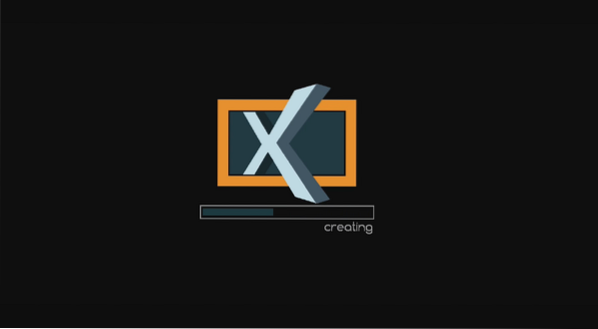
Võib juhtuda, et XBian OS-i installimise algfaasis pole teie ekraani eraldusvõime täiuslik. Ekraani eraldusvõime saate parandada suvandist Sätted jaotises Kuvasätted. Kui kõik on ideaalselt tehtud, saate oma XBiani operatsioonisüsteemi mõne minuti jooksul valmis. Jah, see on nii lihtne.
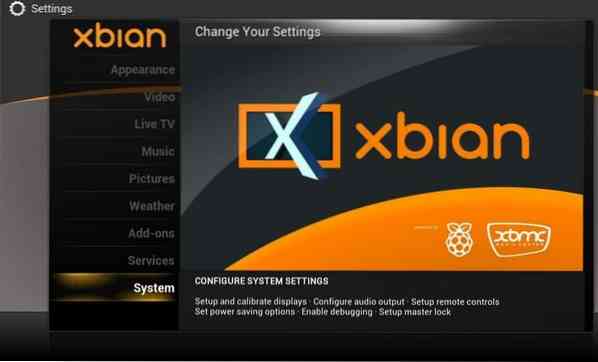
Probleemid, mida võite leida
XBian OS-i installimisel oma Raspberry Pi plaadile kardan, et võite leida, et paar probleemi ei tööta korralikult. Kuid ärge muretsege, siin on teie jaoks mõned peamised lahendused.
Kui proovite oma X-plaadi sees XBian OS-i uut installida, võite avastada, et Etherneti või LAN-kaabel ei tööta. Võite proovida uuesti ühendada või muuta LAN-kaablit. Kui probleem püsib, looge ühendus oma Interneti-teenuse pakkujaga. See Interneti-ühenduse probleem on leitud Raspberry Pi pardal 2.
Pärast installimist peate proovima oma XBiani süsteemi värskendada süsteemi värskendaja kaudu. Võite leida vea seoses värskendusveaga. See probleem võib ilmneda eelinstallitud Python2 tõttu.7. Siin on peamine lahendus Pythoni kokkupõrkevigade vältimiseks.
$ sudo sed -i '/ _hashlib.nii / d '/ var / lib / dpkg / info / python2.7.nimekiri $ sudo sed -i '/ _ssl.nii / d '/ var / lib / dpkg / info / python2.7.nimekirja
Lõpumõtted
XBian on kirjutatud C ++ keeles, mis on väga põhikeel, et suhelda väga primaarsete masinatüüpidega. Kuna Raspberry Pi plaadid on enamasti tohutu integreeritud vooluringide kombinatsioon, pole kahtlust, et XBian OS töötab Pi-plaatidel sujuvalt. Lisaks on tänapäeval Raspberry Pi ja XBiani (enamasti tuntud kui Kodi) kombinatsioon kodukino PC (HTPC) jaoks trendikas meetod.
Selles postituses olen illustreerinud esmaseid ja põhilisi põhitõdesid, kuidas XBian installida ja konfigureerida Raspberry Pi tahvlitele. Kui teile see postitus meeldib, jagage seda postitust oma sotsiaalmeedias. Kirjutage ka kommentaare, kui teil on selle postituse osas meiega midagi jagada.
 Phenquestions
Phenquestions



